 Fonte: Andrew Martonik / Android Central
Fonte: Andrew Martonik / Android Central
Stai cercando di risolvere i problemi di OnePlus 8? Sei nel posto giusto. I dispositivi OnePlus di solito offrono una delle migliori esperienze software su Android, quindi è improbabile che tu debba affrontare molti problemi. Ma se hai problemi con lo schermo o la durata della batteria, o vedi problemi relativi alle prestazioni, ci sono alcune cose che puoi fare. Ecco come risolvere i problemi comuni di OnePlus 8.
Come risolvere i problemi di prestazioni di OnePlus 8
È improbabile che noterai problemi di prestazioni su OnePlus 8, considerando l'hardware in offerta. Tuttavia, se stai riscontrando ritardi nell'uso quotidiano o rallentamenti, la risoluzione dei problemi è di conseguenza piuttosto veloce la maggior parte del tempo perché il software è semplice. Ecco come puoi assicurarti che il tuo OnePlus 8 funzioni nel modo più fluido possibile.
Riavvia sempre prima di fare qualsiasi altra cosa
Lo so; è sciocco, ma prima di andare oltre, tu bisogno per provare a riavviare il dispositivo. "Spegnilo e riaccendilo" è in realtà un consiglio valido in questa situazione. A volte hai solo un'app che si comporta male o un processo bloccato che non puoi rintracciare facilmente, ma sai per certo se riavvii il telefono, sarai in grado di fermarlo. Ti aiuterà anche a scoprire se si tratta di un problema occasionale o ricorrente.
Il riavvio di OnePlus 8 è diverso da molti altri telefoni. Ricominciare, tieni premuto sia il tasto di accensione e pulsante di aumento del volume per due secondi. Poi tocca riavviae sarai di nuovo attivo e funzionante in una manciata di secondi.
Dopo il riavvio, usa il telefono come al solito, si spera che le cose siano state risolte. Se i problemi persistono, puoi passare a ulteriori passaggi.
Verifica la presenza di app che si comportano male
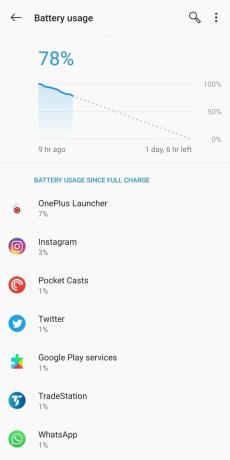 Fonte: Android Central
Fonte: Android Central
Di solito, se un'app ha rallentato l'intero telefono, ci sono buone probabilità che stia scaricando anche la batteria. Controlla l'utilizzo della batteria per darti indizi sulla provenienza dei rallentamenti. Entra impostazioni, batteria, e visualizzare l'utilizzo dettagliato per vedere cosa ha consumato più batteria. (È meglio farlo in fine del giorno, in modo da ottenere i dati più completi.) Per impostazione predefinita, questa visualizzazione solo mostra l'utilizzo dell'app, che è esattamente quello che desideri.
Nella maggior parte dei casi, OnePlus Launcher sarà l'utente con la batteria più alta, il che ha senso, considerando che è costantemente in esecuzione. Subito sotto ci saranno le app in primo piano più utilizzate, per la maggior parte di noi si tratta di social media, messaggistica o app multimediali. Se vedi qualcosa fuori dall'ordinario in questo elenco, con oltre l'1-2% di utilizzo in un giorno, è il momento di indagare. In genere un'app non userà più batteria di questa a meno che non sia un'app ad alta intensità grafica, come un gioco, o qualcosa che è costantemente in esecuzione in background con dati o accesso alla posizione.
Quando isolerai un'app che si comporta male, toccala nell'elenco per vedere quanto è in esecuzione in background: probabilmente vedrai un elevato utilizzo in background. Puoi quindi scegliere di "ottimizzare" l'app, che limita le sue attività in background. Le funzionalità dell'app saranno limitate quando non viene utilizzata attivamente, ma come abbiamo appena identificato, il problema è il fatto che sia in esecuzione in background. Puoi sempre tornare indietro e disattivare la modalità ottimizzata se determini che il rallentamento proviene da qualche altra parte.
Assicurati di non esaurire il tuo spazio di archiviazione
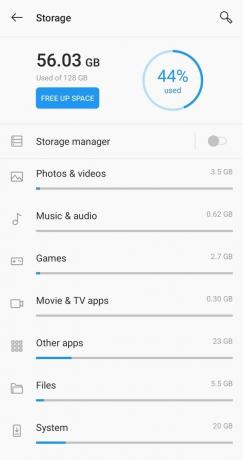 Fonte: Andrew Martonik
Fonte: Andrew Martonik
Il tuo telefono è ipotetico per funzionare solo fino al punto in cui lo spazio di archiviazione è pieno, ma non è sempre così. Il sistema è anche ipotetico per avvisarti quando lo spazio di archiviazione è quasi pieno, ma puoi sempre ignorare la notifica. Se ti capita di riempire lo spazio di archiviazione, potrebbe essere la semplice causa dei tuoi rallentamenti.
Controlla il tuo spazio di archiviazione in qualsiasi momento in impostazioni e poi Conservazione - ottieni una ripartizione molto semplice di quali categorie stanno riempiendo il tuo telefono e un numero complessivo che mostra quanto sei vicino troppo pieno. Se tu siamo completo, tocca le categorie più grandi per visualizzare un'analisi dettagliata. È probabile che avrai una o due app straordinarie che hanno occupato un sacco di spazio di archiviazione ed è abbastanza facile da correggere.
Indipendentemente da quanto sei vicino al 100%, ora potrebbe essere un buon momento solo per controllare alcune categorie e le app più grandi per vedere se qualcosa sembra fuori dall'ordinario. Una buona manutenzione dello storage ora può ridurre drasticamente la possibilità di essere colti alla sprovvista da una notifica di "archiviazione piena" nei mesi successivi.
Disinstalla le app inutilizzate
La soluzione ai problemi di cui sopra può spesso essere gestita semplicemente disinstallando le app che non usi molto spesso. OxygenOS fa un buon lavoro nel dormire app in background che non vengono utilizzate da settimane, ma lo fanno sempre hai la possibilità di svegliarti e rallentare le cose, ma puoi ucciderlo completamente semplicemente disinstallando loro.
Puoi disinstallare le app dalle impostazioni delle app o semplicemente dalla schermata principale e dal cassetto delle app premendo a lungo e toccando disinstallare. Ricorda che puoi sempre reinstallare le app dal Play Store e non devi nemmeno ricordare il loro nome esatto, non appena hai installato un'app una volta, su qualsiasi dispositivo, verrà visualizzata nella scheda "libreria" dell'app Play Store in modo che tu possa trovarla dopo.
Ripristina le impostazioni predefinite
Se hai provato a rintracciare app che si comportano male e app disinstallate che non stai utilizzando e continui a riscontrare problemi, potrebbe valere la pena ripristinare le impostazioni del telefono. A volte, molto raramente, una mancata corrispondenza delle varie impostazioni, insieme alle app che hai installato, può causare problemi di prestazioni. Per ripristinare, vai in impostazioni, sistema e ripristinare le opzioni.
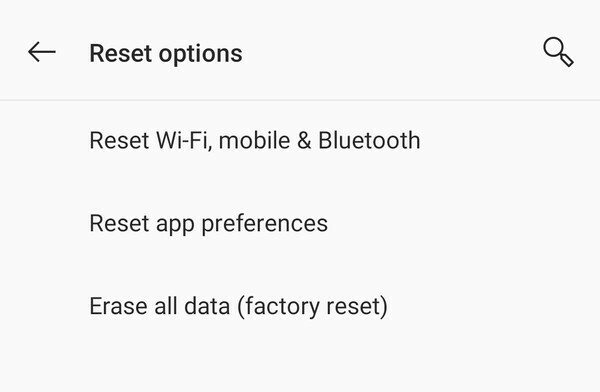 Fonte: Android Central
Fonte: Android Central
La prima opzione è ripristinare Wi-Fi, dati e Bluetooth, il che è un'ottima idea: potresti avere un problema legato alla rete e questo lo risolverà. Ricorda, questo dimenticherà tutte le reti Wi-Fi salvate e i dispositivi Bluetooth associati, che dovrai inserire di nuovo manualmente.
L'opzione successiva è ripristinare le preferenze dell'app, che cancellerà tutte le modifiche apportate relative al modo in cui le app vengono eseguite. Ciò significa ripristinare le app predefinite, le app disabilitate, le preferenze di notifica, le restrizioni in background e le autorizzazioni. Ciò può portare a un cambiamento più grande perché è molto più probabile che tu abbia un'app (o un set di app) che sta causando problemi. A volte il semplice invio di tutte le impostazioni correlate ai valori predefiniti può risolvere le cose.
Sappi che in entrambi i casi, il ripristino di queste impostazioni lo fa non eliminare qualsiasi dato personale o dato dell'app. Tutte le tue app e i tuoi dati verranno preservati, cambiando semplicemente tutte le impostazioni che li circondano.
Come risolvere i problemi della batteria di OnePlus 8
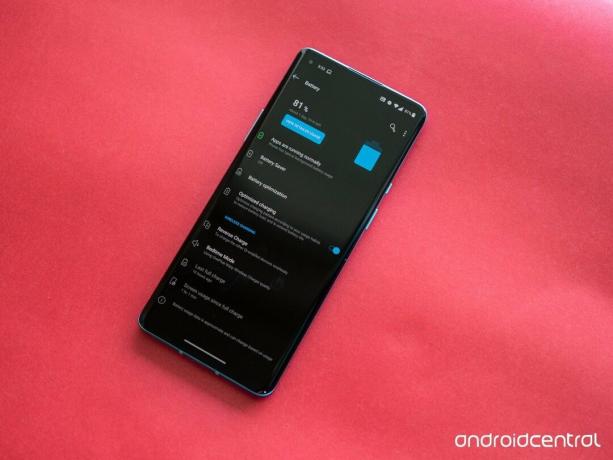 Fonte: Apoorva Bhardwaj / Android Central
Fonte: Apoorva Bhardwaj / Android Central
OnePlus 8 ha una batteria da 4300 mAh e il telefono dovrebbe fornire un giorno di utilizzo senza problemi. Ma se hai problemi con la batteria che durano un giorno, ci sono alcune cose che puoi fare per prolungare la durata della batteria.
Torna alla frequenza di aggiornamento di 60Hz
OnePlus 8 è dotato di uno schermo AMOLED vibrante con una frequenza di aggiornamento di 90 Hz e la funzione fa la differenza immediata per tutto, dallo scorrimento dei post e dai giochi. Ma lo svantaggio della frequenza di aggiornamento di 90 Hz è il consumo eccessivo della durata della batteria. La modalità è abilitata immediatamente, quindi se hai problemi con la batteria che dura tutto il giorno, considera di riportare il telefono a 60Hz.
Potrai farlo andando su Impostazioni -> Display -> Avanzate -> Frequenza di aggiornamento -> Seleziona 60Hz. Perderai parte della fluidità quando usi il telefono, ma dovrebbe offrire una migliore durata della batteria.
Attiva l'ottimizzazione della batteria
OnePlus offre strumenti per massimizzare la durata della batteria del telefono e il modo più semplice per prolungare la durata della batteria se non si desidera tornare alla modalità a 60 Hz è modificare la modalità di ottimizzazione della batteria. La funzione è disponibile in Impostazioni -> Batteria -> Ottimizzazione della batteriae ti consente di configurare la gestione della memoria in background.
L'ottimizzazione della batteria ha tre diversi livelli:
- Controllo intelligente: OxygenOS regola automaticamente l'attività in background delle app in base ai tuoi schemi di utilizzo.
- Ottimizzare: L'attivazione di questa modalità limiterà l'attività in background e dovrebbe aumentare la durata della batteria.
- Non ottimizzare: L'ottimizzazione della batteria verrà disattivata per l'app.
Puoi impostare l'ottimizzazione della batteria per ogni singola app, offrendoti un controllo granulare sulla gestione della memoria.
Usa il risparmio della batteria per prolungare la durata della batteria
Il risparmio della batteria è un'altra funzione utile che ti consente di prolungare la durata della batteria del tuo OnePlus 8. È possibile abilitare manualmente il risparmio della batteria o impostare una soglia per l'avvio, È possibile abilitare la modalità quando la batteria si scarica sotto il 75% fino al 5% e se sei preoccupato che la batteria duri tutto il giorno, abilitare il risparmio della batteria a circa il 50% farà un differenza.
Usa la carica ottimizzata per aumentare la longevità della batteria
La ricarica ottimizzata non è una caratteristica che farà la differenza nell'uso quotidiano. Invece, la funzione è progettata per prolungare la longevità della batteria del telefono e prevenirne il degrado. Lo fa limitando la carica all'80% quando si collega il telefono durante la notte, con il restante 20% di carica che si verifica appena prima del risveglio. In questo modo, il telefono non viene collegato dopo che è completamente carico e fa la differenza nell'uso a lungo termine.
Come risolvere i problemi di visualizzazione di OnePlus 8
 Fonte: Daniel Bader / Android Central
Fonte: Daniel Bader / Android Central
OnePlus 8 ha un vibrante display Fluid AMOLED da 6,55 pollici con frequenza di aggiornamento di 90 Hz e HDR10 +, ed è uno dei migliori schermi che troverai in questa categoria. Ma se si riscontrano problemi con la precisione del colore o si riscontrano incongruenze nell'uso quotidiano, è possibile modificare il profilo colore.
Personalizza il profilo colore
Una delle parti migliori di OnePlus è che ti offre un elenco completo di opzioni quando si tratta di personalizzare il display. OnePlus 8 ha la modalità impostata su Vivid out of the box, offrendo un contrasto migliore. Ma se la modalità non è di tuo gradimento, puoi tornare a Naturale o andare oltre e selezionare sRGB tramite la modalità Avanzata.
È possibile scegliere la gamma di colori sRGB, AMOLED Wide Gamut e DCI-P3 dalle opzioni di calibrazione e, se lo si desidera apportare ulteriori modifiche, è possibile regolare il calore dello schermo tramite il dispositivo di scorrimento nella parte inferiore delle impostazioni pagina. Di solito seleziono la modalità DCI-P3, ma puoi giocare con le impostazioni e vedere quale modalità funziona meglio per te. Puoi modificare queste opzioni andando su Impostazioni -> Display -> Avanzate -> Calibrazione schermo.
Se tutto il resto fallisce, ripristina le impostazioni di fabbrica
Quando tutto il resto fallisce, a volte si arriva a questo: un ripristino delle impostazioni di fabbrica. Eliminazione qualunque cosa e ricominciare da capo può risolvere quasi tutti i problemi: si tratta solo di eseguire il processo di ripristino del telefono da zero.
 Fonte: Android Central
Fonte: Android Central
Prima di resettare, tu dovere eseguire il backup dei dati, perché tutto sul telefono andrà perso. App, foto, musica... qualunque cosa. abbiamo una guida completa su come eseguire il backup del tuo telefono Android, a cui dovresti fare riferimento in caso di dubbi sulla possibilità di salvare e ripristinare i tuoi dati.
Una volta che hai sufficientemente eseguito il backup, torna indietro impostazioni, sistema, e ripristinare le opzioni. Tocca cancellare tutti i dati, conferma e il telefono si riavvierà e cancellerà tutto. Tra pochi istanti ricomincerà come se fosse nuovo di zecca.
Ora, la cosa peggiore che puoi fare è saltare immediatamente e riavviare il telefono Esattamente come l'avevi prima - ricorda, qualcosa in quella combinazione di app e dati stava causando problemi prima. Se vuoi darti le migliori possibilità di non incorrere negli stessi problemi, sii un po 'più cauto su ciò che installi e scarichi mentre torni nel telefono.
Una splendida ammiraglia
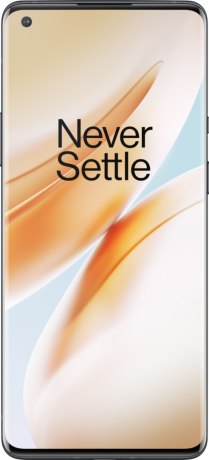
Il miglior telefono che OnePlus abbia mai realizzato
Questa è una vera ammiraglia che offre tutte le ultime funzionalità che il denaro può acquistare oggi. Ottieni una ricarica cablata e wireless da 30 W, un sublime pannello da 120 Hz, classificazione IP68 e telecamere che si distinguono in questa categoria. Costa un po 'di più rispetto a OnePlus 8, ma ottieni di più per i tuoi soldi.
- $ 930 su Amazon
- $ 899 su OnePlus
Potremmo guadagnare una commissione per gli acquisti utilizzando i nostri link. Per saperne di più.

Il tuo OnePlus 8 Pro merita solo le migliori protezioni per lo schermo.
Adoriamo OnePlus 8 Pro, in particolare il suo display AMOLED a 120 Hz. Una protezione per lo schermo è installata sul telefono fuori dalla scatola, ma se ti accorgi che ne hai bisogno di una nuova, ecco cosa ti consigliamo di acquistare.

Mantieni il tuo display OnePlus 8 senza graffi con queste protezioni per lo schermo.
Hai un OnePlus 8 e vuoi proteggere il suo display da qualsiasi potenziale danno? Ecco le migliori protezioni per lo schermo che puoi acquistare!

Approfitta della ricarica wireless di OnePlus 8 Pro con questi pad.
La ricarica wireless è una caratteristica meravigliosa che volevamo sui telefoni OnePlus ed è finalmente arrivata su OnePlus 8 Pro. Finalmente possiamo usare i caricabatterie wireless con OnePlus, e questi sono i migliori con cui iniziare questo bellissimo rapporto!
